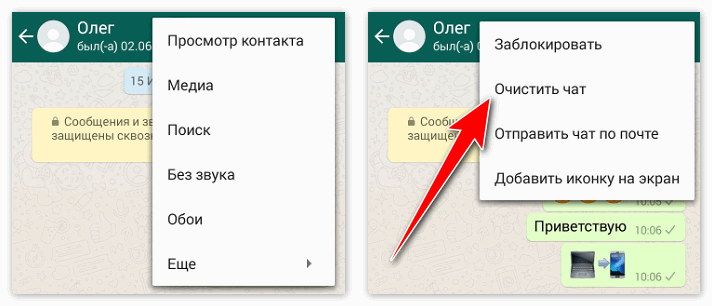Можно ли восстановить удаленные контакты с WhatsApp на Android
Все контакты WhatsApp очень тесно привязаны к телефонной книге смартфона. Поэтому удаление или добавление контактов происходит автоматически во всех взаимосвязанных приложениях. Настройки, техническая поддержка Ватсап не в состоянии обеспечить или облегчить восстановление контактов, которые уже удалились.
Через настройки
Воссоздать их из резервной копии Google можно через настройки смартфона, придерживаясь следующей последовательности действий:
- вначале требуется зайти в “Настройки” телефона;
- переместиться в Google;
- выбрать здесь строчку “Восстановление контактов”;
- выбрать внизу экрана нужную запись по дате;
- подтвердить запуск процесса восстановления.
После последовательного выполнения этих шагов список нужных номеров должен автоматически отображаться как в телефонной книге смартфона, так и в приложении WhatsApp.
Через contacts.google
Существует еще один вариант восстановления контактных данных пользователей из резервной копии Google с помощью его официального сайта. Это можно сделать на протяжении 30 дней с момента удаления. Также требуется помнить данные учетной записи Google, номер телефона, которые использовались для создания резервной копии.
Здесь нужно действовать по следующей схеме:
- зайти на страницу contacts.google.com, ввести пароль и логин, применявшиеся при создании резервной копии;
- на левой боковой панели среди опций выбрать “Еще”;
- далее среди пунктов развернутого списка кликнуть строку “Отменить изменения”;
- затем выбрать промежуток времени для восстановления контактных данных;
- в конце следует подтвердить выполненные действия.
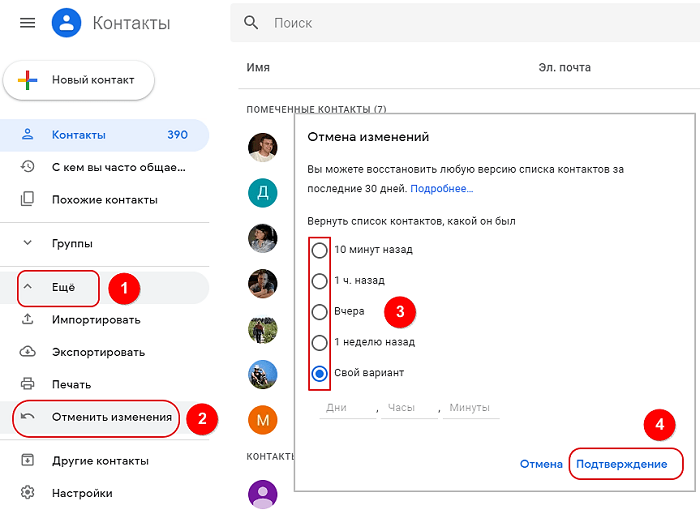
С помощью UltData
Удаленные контакты на смартфонах с операционной системой Android можно восстановить с помощью специальной программы UltData. Данная профессиональная разработка предназначается для возврата на мобильное устройство любых данных, удаленных ранее. Здесь от пользователей не требуется особых знаний, навыков и умений. Достаточно установить программу на компьютере, открыть ее и начинать работу.
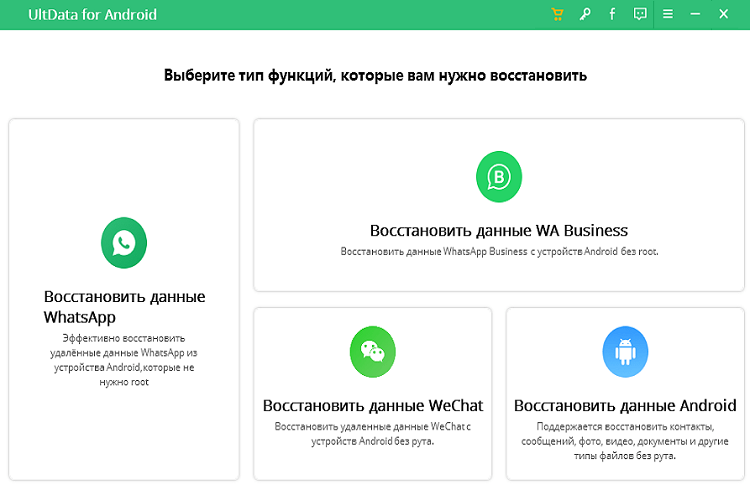
Действовать нужно по подсказкам программы. Полную информацию о функциях можно найти на официальном сайте разработчика Tenorshare. Здесь можно ознакомиться с подробным руководством по управлению программой.
После загрузки на компьютер, нужно через USB-кабель подключить к нему мобильное устройство. Затем выбрать функцию “Восстановить данные WhatsApp”. Для активации отладки USB на смартфоне требуется точно следовать инструкциям, которые отображаются на экране компьютера. Телефон должен обнаруживаться автоматически.
Таким образом, на смартфонах с операционной системой Android вполне доступны функции удаления и восстановления контактных данных с WhatsApp.
Способы удаления контактов из WhatsApp
Списки контактов синхронизируются между устройством и мессенджером, поэтому для удаления из номера из WhatsApp требуется избавиться от него в телефонной книге. Разберем, как убрать контакт несколькими способами.
Удаляем номер через телефонную книгу
Чтобы убрать контакт из WhatsApp, от него нужно избавиться в используемой на устройстве телефонной книге. В зависимости от версии операционной системы и приложения, алгоритм действий может отличаться.
На примере 11 Android разберем, как это сделать:
- Перейдите в меню Андроида и найдите телефонную книгу. В большинстве случаев достаточно тапнуть по иконке в виде трубки и выбрать в панели внизу пункт «Контакты».
- В открывшемся списке отыщите номер абонента. При необходимости можно воспользоваться поисковой строкой вверху.
- Нажмите на выбранный контакт, затем тапните по иконке в виде буквы «i» справа. Это позволит перейти к более подробной информации об абоненте.
- Выберите пункт «Опции», отмеченной тремя вертикальными точками в нижнем правом углу.
- Тапните по параметру «Удалить».
- В всплывающем окне подтвердите действие.
После того, как контакт удален из телефонной книги, он исчезнет из списка собеседников WhatsApp. Но для этого нужно синхронизировать с телефонной книгой мессенджер, если это не происходит автоматически.
Для этого следуйте инструкции:
- Запустите мессенджер WhatsApp.
- Тапните по иконке в виде сообщения, которая расположена внизу справа.
- Откроется список контактов, которым можно написать через мессенджер. Для обновления нажмите на три точки в верхнем правом углу.
- Выберите пункт «Обновить».
Через несколько секунд список контактов будет обновлен. И найти удаленного абонента через телефонную книгу уже в номерах Ватсапа не получится.
Убираем абонента через WhatsApp
Существует еще один способ убрать контакт из списка номеров в мессенджере. В этом случае можно воспользоваться функциями Ватсапа.
Чтобы удалить контакт через WhatsApp, действуйте следующим образом:
- Если с абонентом уже есть беседа, то откройте ее. Для тех номеров, с которыми еще не было переписки, потребуется нажать на кнопку внизу для открытия диалога, затем выбрать человека из списка, чтобы открылось окна чата.
- Тапните по иконке в виде трех точек в верхнем правом углу.
- Выберите пункт «Просмотр контакта».
- В появившемся окне информации об абоненте снова выберите три точки вверху.
- Нажмите на параметр «Открыть в адресной книге».
- Удалите номер через меню «Опции».
Таким образом, осуществляется переход из мессенджера в телефонную книгу устройства. После удаления потребуется снова синхронизировать контакты.
Как удалить контакт навсегда
После того, как контакт удален, переписка с ним остается в WhatsApp. Через нее можно вновь написать абоненту. Если нет желания общаться с пользователем, то необходимо избавить и от чата.
Для удаления переписки в мессенджере сделайте следующее:
- Запустите WhatsApp и откройте вкладку с чатами.
- Тапните и удерживайте палец на беседе, от которой нужно избавиться.
- Чат будет отмечен зеленой галочкой, а вверху появится дополнительная панель инструментов.
- Нажмите на иконку в виде мусорной корзины.
- В появившемся окне подтвердите действие. Если нужно, то можно отметить параметр удаления вместе с перепиской всех мультимедийных данных, обмениваемых с абонентом.
Все переписки с контактами хранятся на облачном хранилище, поэтому информацию в любой момент можно восстановить. Чтобы случайно не вернуть абонента и диалог с ним, удалите все резервные копии, которые могут храниться не только на облачном хранилище, но и в памяти телефона.
Удаление заблокированного номера
Если абонент уже успел попасть в «черный список», то полностью избавиться от его номера можно следующим образом:
- Запустите мессенджер, затем перейдите в главное меню, нажав на значок в виде трех точек.
- Перейдите в раздел «Настройки».
- Откройте меню «Аккаунт», затем нажмите на «Конфиденциальность».
- Внизу есть пункт «Заблокированные». Нажмите на него для открытия списка всех пользователей, которые находятся в ЧС.
- Тапните по контакту и выберите пункт «Разблокировать».
- Затем удалите контакт, описанным выше способом.
Чтобы избавиться от номера абонента в WhatsApp, нужно удалить контакт на телефоне. Сделать это можно напрямую или перейти в карточку пользователя в адресной книге через мессенджер. Также рекомендуется очистить диалог с собеседником, чтобы полностью избавиться от него.
Как удалить номер из Ватсапа на Андроиде: пошаговая инструкция
Как удалить контакт в Ватсапе на Андроиде, если вы больше не списываетесь с абонентами и хотите вывести более важные чаты на первое место в списке? Некоторые номер, сохраненные в памяти телефона, просто не представляют никакой информационной ценности либо давно утратили свою актуальность. Процесс периодической очистки Ватсапа позволит освободить немного внутренней памяти на смартфоне, повысить параметры быстродействия устройства.
Процесс удаления в мессенджере схож на всех устройствах (ПК, планшет, телефон, ноутбук), процедура может различаться по количеству операций, а также названию основных пунктов в гаджете и самом приложении.

Ниже мы рассмотрим несколько инструкций, которые помогут убрать запись о пользователе в телефонной книге WhatsApp с различных устройств.
Как удалить контакт из Whatsapp на Андроид
Приложение для смартфона WhatsApp после установки проводит автоматическую синхронизацию вашей телефонной книги, добавляет в список всех абонентов, у которых также установлена программа, и с которыми можно начать чат.
Стереть номер можно через телефонную книгу либо непосредственно в настройках самого приложения. В обоих случаях номер удалится отовсюду.
Процесс удаления предусматривает следующие шаги:
- Запустите мессенджер на смартфоне и перейдите на вкладку чатов.
- С помощью иконки зеленого цвета с белым сообщениям вызовите новый чат.
- Щелкните на иконку с изображением фотографии, нажмите на значок информации для перехода в мини-профиль.
- В правом верхнем углу щелкните на значок с тремя точками для открытия контекстного меню, из него выберите пункт «Открыть в адресной книге.
- Перейдет автоматическое перенаправление в раздел «Контакты» на телефоне.
- Удерживайте некоторое время имя для вызова контекстного меню, щелкните на пункт «Удалить».
Если все манипуляции были выполнены правильно, запись об абоненте будет убрана с телефона полностью. В приложении Ватсап сохраняется чат с удаленным абонентом.
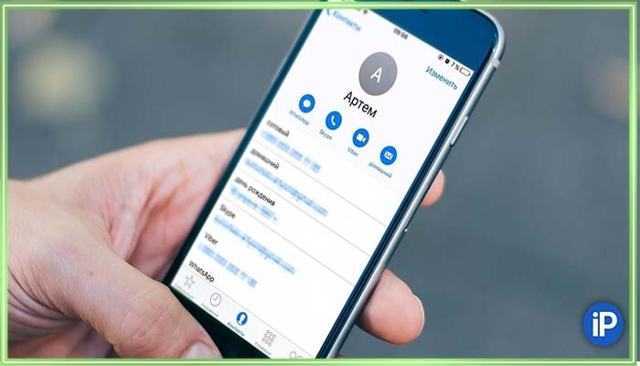
Для телефонов HTC и Lenovo
Процесс удаления контакта из Ватсап на смартфонах Андроид идентичен вне зависимости от модели и марки вашего телефона. Если не планируете далее использовать и чат, выберите нужную запись и путем длительного удерживания из выпавшего контекстного меню выберите пункт «Удалить».
Если после проведенных манипуляций номер остается программе, попробуйте перезагрузить смартфон либо остановить все запущенные приложения на устройстве.
Если у Вас остались вопросы — сообщите нам Задать вопрос
Как удалить номер телефона из Ватсапа на Андроиде: пошаговая инструкция
Вне зависимости от того, на какой платформе вы используете приложение Ватсап, процесс удаления будет идентичен – при удалении абонента из адресной книги он автоматически пропадает и в мессенджера.
Если просто удаляется чат с абонентом, контакт все равно сохраняется в памяти устройства.

Как удалить номер из Ватсапа на Андроиде было рассмотрено выше, существует также способ массовой очистки контактов от ненужных абонентов. Для это:
- С помощью значка на экране либо меню набора номера переходим в раздел «Контакты на телефоне.
- В правом верхнем углу щелкаем на значок для вызова контекстного меню.
- Среди появившихся пунктов находим «Удалить» и щелкаем на него.
- Выбираем из списка контактов нужных абонентов, выбираем их.
- Как только процедура выбора была завершена, щелкаем на кнопку «Стереть» повторно.
- Перезапускаем WhatsApp.
В результате из раздела телефонной книги в приложении исчезнут все выбранные номера.
Как удалить номер из Ватсапа на Андроиде: пошаговая инструкция Ссылка на основную публикацию 

Удаление ненужного контакта из истории чата в Ватсапе
Если с удалением контакта из телефонной книги и одноименной вкладки все понятно, приступаем к удалению самой беседы. Рассмотрим особенности процедуры для Android OS и iOS.
Для Андроид
Чтобы очистить чат и удалить переписку на Андроид-смартфоне:
- Разблокируем телефон и тапаем по иконке приложения на рабочем столе.
- Вводим данные для авторизации, переходим во вкладку «Чаты».
- Пролистываем страничку до нахождения нужной записи.
- Переходим в переписку с человеком, тапаем по вертикальному многоточию в верхней части пользовательского окна.
- В выпадающем списке выбираем вкладку «Еще», а затем – «Очистить чат».
- Подтверждаем серьезность намерений, по желанию удаляем медиафайлы.
- Возвращаемся во вкладку «Чаты», длительным тапом вызываем меню дополнительных действий.
- В верхней части окна активируем иконку в виде урны для мусора.
- Подтверждаем серьезность намерений и ждем, пока система не применит нужные изменения.
Подобным образом можно выделить сразу несколько объектов для очистки, если в этом есть необходимость.
Альтернативный вариант – использовать системные настройки. Для претворения задуманного в жизнь:
- Вводим данные для авторизации в системе.
- Переходим во вкладку «Чаты», тапаем по вертикальному многоточию в правом верхнем углу пользовательского окна.
- В выпадающем списке тапаем по пункту «Настройки».
- Переходим во вкладку «Чаты», а затем – «История чатов».
- Выбираем приемлемый вариант: «Очистить все чаты» или «Удалить все чаты».
- Подтверждаем серьезность намерений, по желанию удаляем медиафайлы.
Переходим во вкладку «Чаты» и видим, что интерфейс полностью очищен, если был выбран подобный вариант.
Если с этим все понятно, двигаемся дальше.
Для iOS
Для очистки переписки от ненужных сообщений нужно:
- Тапнуть по иконке приложения на рабочем столе смартфона.
- Вводим данные для авторизации, переходим во вкладку «Чаты».
- Пролистываем страничку до переписки с выбранным человеком.
- Перейти к беседе, тапнуть по никнейму в верхней части пользовательского окна.
- В окне «Данные» пролистать страничку до упора.
- Активировать пункт «Очистить чат», подтверждаем серьезность намерений.
Наблюдаем за тем, как беседа полностью очистилась от всех сообщений. Чтобы удалить сам диалог:
- Авторизуемся в системе, переходим во вкладку с беседами.
- Пролистываем страничку до нужного объекта.
- Свайпом справа налево вызываем меню дополнительных действий.
- Тапаем по кнопке «Еще», в выпадающем списке активируем пункт «Удалить чат».
- Подтверждаем серьезность намерений.
Если речь идет об удалении всех переписок разом, для претворения задуманного в жизнь:
- Тапаем по иконке мессенджера на рабочем столе приложения.
- Активируем вкладку в виде шестерни в правом нижнем углу пользовательского окна.
- Тапаем по пункту «Чаты».
- Пролистываем страничку до блока «Удалить все чаты».
- В соответствующем окне вводим номер телефона, привязанный к учетной записи.
- Вводим необходимую информацию, подтверждаем серьезность намерений.
Переходим во вкладку «Чаты» и видим, что все хранящиеся там записи автоматически очищены.
Как удалить заблокированный контакт
Для редактирования ЧС со смартфона на Android или iOS достаточно перейти в настройки профиля и отредактировать отображение профиля.
Инструкция:
- Откройте меню, нажав на 3 точки с главного экрана.
- Перейдите в «Настройки», «Аккаунт», «Конфиденциальность», «Заблокированные».
- Найдите абонента. Кликните по нему, удерживая экран несколько секунд.
- Во вкладке тапните по пункту «Разблокировать».
На «айфоне» вместо удерживания контакта свайпают по экрану справа налево. Затем нажимают на «крестик».
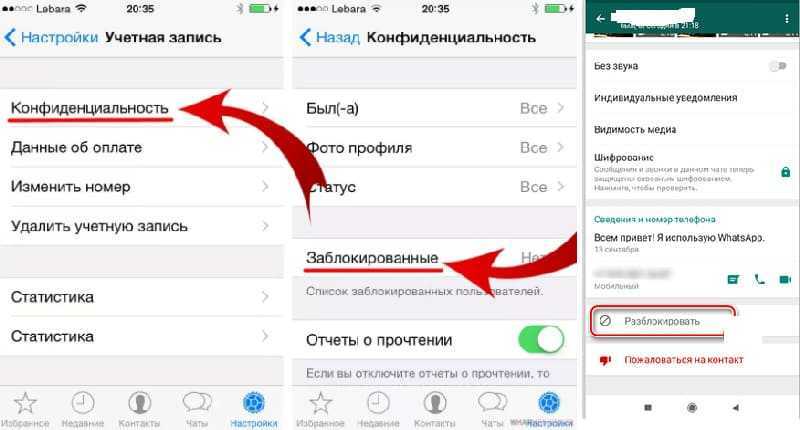
Разблокировка контакта.
Перед тем как очистить список заблокированных пользователей, просмотрите активные беседы. При случайном занесении контакта в ЧС обновить его статус можно напрямую из диалога. Кликните по значку меню, выберите пункты «Еще» и «Разблокировать». Далее воспользуйтесь приведенной ранее инструкцией для Android/iOS.
Контакты WhatsApp – активные и заблокированные абоненты, записанные в телефонной книге устройства. В зависимости от модели смартфона номера дублируются приложением или синхронизируются без копирования карточки. Для удаления пользователя отредактируйте адресную книгу с помощью мессенджера или предустановленного мастера контактов.
Как удалить контакт из Whatsapp
Как удалить контакт из whatsapp, если вы перестали общаться с человеком? В жизни часто случаются ситуации, когда люди прекращают общение – смена работы, места жительства, личные причины. А может вы просто решили обновить контакты и заметили, что в вашем списке много людей с которыми вы давно не связывались. Мы расскажем, как очистить список контактов от лишних имен.
Как удалить контакт из ватсапа на телефоне
Самый просто способ – удалить контакт с телефона полностью, тогда он автоматически перестанет отображаться в перечне номеров в ватсапе. Если нужно, чтобы номер на самом аппарате сохранился, а в приложении не отображался, придется применить другую схему.
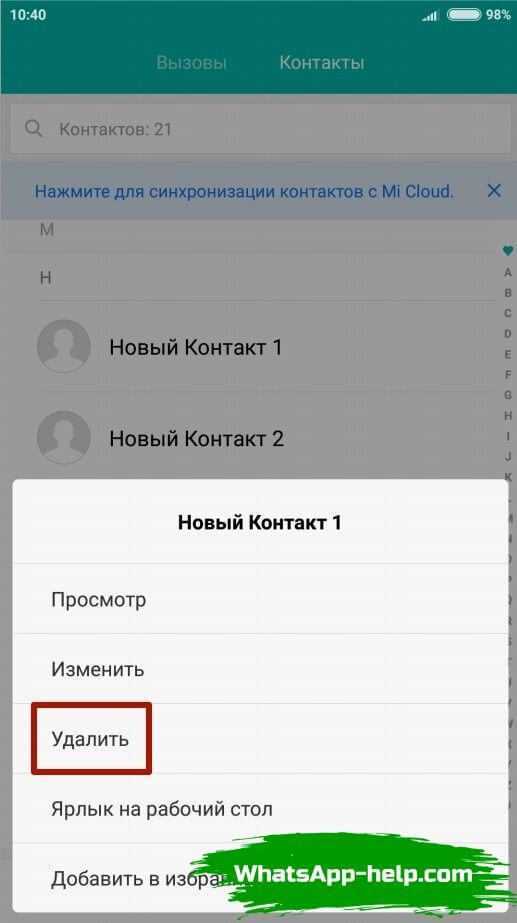
Как удалить контакт из ватсапа на андроиде
Откройте приложение, зайдите в чаты;
- Выберите диалог с нужным вам человеком, откройте его;
- Вверху экрана нажмите на иконку с фото пользователя;
- В открывшемся меню контакта нажмите “Заблокировать контакт”;
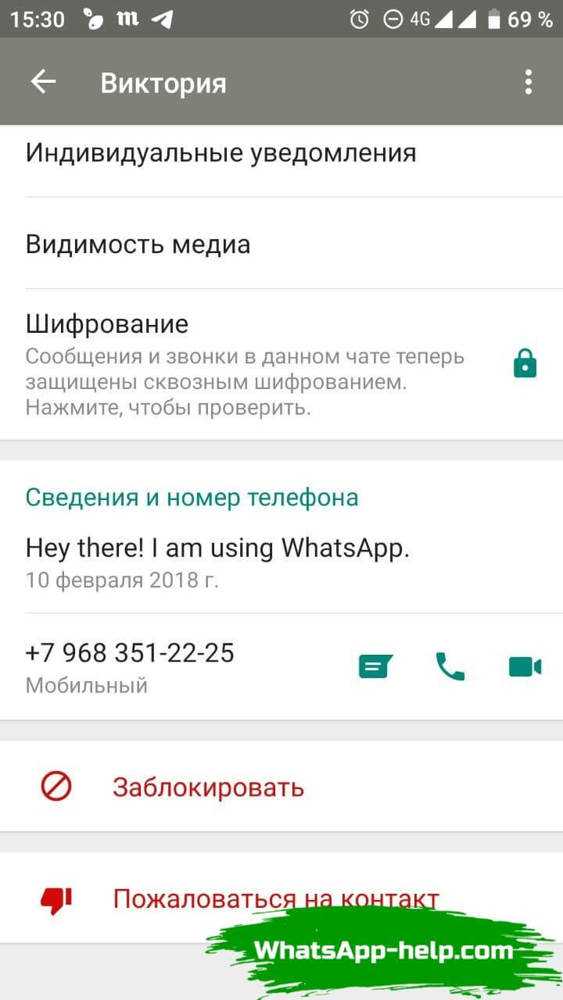
Чат с пользователем будет удален автоматически. У него останется ваш номер, и при отправке им сообщения, диалог появится вновь. Чтобы избежать это, перед удалением заблокируйте контакт.
Как удалить контакт из ватсапа в айфоне
Механизм удаления телефонного номера на айфоне не особо отличается от андроида интуитивно понятен.
- Зайдите в утилиту “Контакты” на своем телефоне;
- найдите нужный номер телефона и откройте карточку контакта;
- нажмите “изменить”, затем “удалить номер”;
- После выполнения процедуры зайдите в мессенджер и убедитесь, что выбранный вами номер перестал отображаться в нем.
Как удалить контакт из чата в whatsapp
У вас имеется групповой чат, и вы являетесь его администратором? Вы можете исключить человека из группы. Зайдите в чат, нажмите на заглавную часть с темой чата – откроется меню настройки, где отображаются все участники. Кликните на выбранного вами и нажмите “Удалить”.Подтвердите действие системы. Удаленный пользователь не сможет читать сообщения в группе.
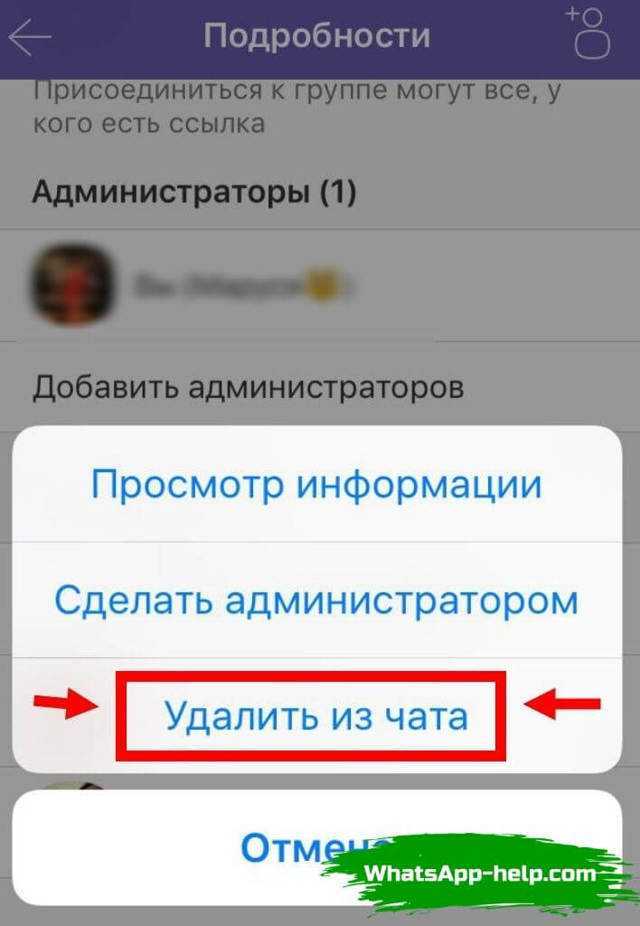
Если вы не являетесь админом, но хотите исключить человека из группы, вам требуется напрямую обратиться к администратору или попросить человека удалиться самостоятельно.
Как навсегда удалить контакт из ватсапа
Как уже говорилось выше, чтобы пользователь не смогу связаться с вами в будущем, его необходимо заблокировать. Для этого кликните на контакт, зайдите в карточку управления учетной записью и нажмите “заблокировать”. Пользователь не сможет писать вам сообщения с этого номера.
Чтобы стертый номер нигде не всплывал, как и невозможно было восстановить чаты с ним, удалить резервное копирование своих чатов на хранилище, указанное в настройках. Для этого зайдите в настройки, раздел “Чаты” и нажмите “Очистить историю чатов”. Все ваши переписки будут удалены.
Что увидит пользователь если его удалить из контактов
Если вы просто стерли номер из памяти телефона, ваш собеседник не увидит никакой разницы – он по-прежнему сможет писать вам, звонить и присылать медиафайлы, пока удалит ваш номер из своего телефона. Он также сможет принимать участие в групповых чатах с вам по приглашению ваших общих знакомых.
(1
Возможные проблемы при удалении контактов WhatsApp с Андроида
Первая проблема, с которой можно столкнуться – сохранение номера в Ватсапе после его удаления с устройства. Причиной может стать отключение обновлений программы. Устаревшая версия может иметь недоработки. Поэтому необходимо обновить ее до последней, и тогда проблема может исчезнуть.
Также в программе может быть отключена функция синхронизации. Не стоит делать это намеренно! Иначе придется самостоятельно спрашивать контактные данные Ватсапа лично у абонентов.
Вторая проблема – это отсутствие ссылок на WatsApp в книге телефона. Стирание абонентов целенаправленно из приложения может привести к тому, что важный человек попросту будет вычеркнут из памяти устройства. Причина тому или устаревшая версия, или тот факт, что загрузка была произведена из неофициального источника с наличием вирусного программного обеспечения.
Возможные проблемы при удалении
Если владелец смартфона полностью удалит приложение, то у других людей его контакт в WhatsApp все равно будет отображаться. Им придется убирать его самостоятельно. Так случается потому, что при установке приложения сохраняются некоторые данные в системные папки. По этой причине, номер и имя будут высвечиваться до полного удаления приложения. Конечно всегда можно заблокировать чей-либо аккаунт, но полностью проблему это не решит.
Казалось бы синхронизация с телефонной книгой только мешает. Но в этом есть большой плюс – данная функция избавляет владельца приложения самостоятельно спрашивать контактные данные для WhatsApp.
Если знать и соблюдать все перечисленные правила и следовать инструкциям, можно без особых сложностей привести свою контактную книгу в порядок.
Возможные проблемы при удалении
Убрать человека из списков контактов WhatsApp достаточно просто. Как правило, у пользователей не возникает проблем с выполнением операции. Но в редких случаях затруднения все-таки происходят. Чтобы устранить ошибку, рекомендуется обратиться к советам наших специалистов. Они дали ответы на самые распространенные вопросы об удалении контактов.
Герман
Эксперт в области цифровых технологий и деятельности мобильных операторов. Занимаюсь постоянным мониторингом изменений отрасли в России и за рубежом.
Задать вопрос
Вопрос эксперту
Почему контакт не удаляется после нажатия значка с ведром?
Иконка в виде мусорного ведра доступна на общей панели чатов, где представлены переписки с разными людьми. Нажимая эту кнопку, вы удаляете не сам контакт, а лишь историю общих сообщений. Чтобы убрать человека из записной книжки, вернитесь в начало материала.
Почему после удаления контакт продолжает писать и звонить?
Удаление никак не связано с блокировкой человека. Если вы не желаете получать от него сообщений, нужно не убирать его из записной книжки, а добавить в черный список. Подробная инструкция была описана ранее.
Можно ли снова добавить контакт в записную книжку?
Да, если вы знаете его номер телефона. В противном случае придется пользоваться обходными вариантами.
Что делать, если забыл номер человека?
Единственный способ узнать его номер – открыть список заблокированных контактов. Конечно, подобный вариант работает только в том случае, если удаленный абонент также добавлялся в черный список. Иначе узнать его номер не получится.
Как подготовиться к удалению контакта, чтобы его можно было потом восстановить?
Хорошим способом является создание резервной копии. Вы можете сделать бэкап через настройки WhatsApp, а затем в любой подходящий момент восстановить через него удаленный контакт.
4.5 / 5 ( 28 голосов )
Автор
Герман
Эксперт в области цифровых технологий и деятельности мобильных операторов. Занимаюсь постоянным мониторингом изменений отрасли в России и за рубежом.
Инструкция по удалению контакта (номера)
При условии, что Вы давно не переписывались/созванивались с определенным контактом или просто не желаете поддерживать дальнейшее общение, а чаты, сохраненные в памяти смартфона, не несут информационной ценности, рекомендуется удалять контакты и очищать чаты. При этом освободится часть внутренней памяти и незначительно, но все-таки повысится быстродействие устройства.
Принцип удаления на всех мобильных платформах похож, но отличается в плане количества необходимых операций и названии пунктов меню в интерфейсе приложения.
На андроид
WhatsApp автоматически синхронизируется со списком контактов внутренней памяти смартфона. Из этого следует, что удалить контакт одновременно из списка контактов телефона и мессенджера можно в приложении.
Пошаговая инструкция удаления:
- Запустить приложение ватсап.
- Активировать вкладку с наименованием «Чаты».
- Кликнуть на иконку создания нового чата с иконкой в виде зеленого кружочка с белым значком сообщения.
- Тайпнуть по фото контакта для открытия подробной информации.
- В открывшемся мини-профиле пользователя нажать на иконку с буквой «i» для открытия полной информации и получения необходимых сведений.
- Далее вверху кликнуть на кнопку с тремя вертикальными точками.
- В появившемся меню активировать ссылку «Открыть в адресной книге».
- Приложение перенаправит Вас из мессенджера в раздел «Контакты» телефона.
- Удалить здесь стандартным образом и подтвердить это действие.
Проверьте наличие контакта, выполнив первые три пункта из списка.
Стоит учесть, что, удалив контакт, чат с ним Вы не уничтожаете.
На Айфоне
Пошаговая инструкция удаления:
- Запустить приложение ватсап.
- Активировать вкладку с наименованием «Чаты».
- Кликнуть на иконку создания нового чата с иконкой в виде кнопки редактирования: квадратик с карандашиком.
- Тайпнуть по фото контакта для открытия подробной информации.
- В открывшемся мини-профиле пользователя нажать на имя пользователя для открытия полной информации и получения необходимых сведений.
- Далее кликнуть на кнопку «Изменить».
- Свайпнуть страницу вниз.
- Нажать на кнопку «Удалить контакт».
При этом контакт будет удален из адресной книги смартфона и из мессенджера.
7 thoughts on “ Как удалить контакт из WhatsApp ”
WhatsApp это обычный XMPP сервер (Цукерберга), аналог которого может создать кто угодно. Использует для авторизации номер телефона. Этого достаточно, что бы узнать практически все данные личности. Номер телефона — как паспорт. Использует внешние сервисы для хранения переписки! В Германии на WhatsApp подали в суд за передачу данных Facebook Где же выход ?? Существует гораздо более защищённый мессенджер PrivalSystems Аналог Skype. Есть видео и аудио связь. Передача файлов шифруется. Программа в активной разработке. Сервера не имеет, общается только по p2p. Проходит контроль всеми антивирусами, т.е. никаких данных не ворует и никуда не отправляет. Программа ещё для настольной Windows, но с лета 2017г. начнётся разработка под мобильную платформу. И тогда конец Цап-царапу.
Удалился контакт в адресной книге, в вацапе остался..
Нигде не удаляется, хоть в стенку головой бейся.
Да, из адресной книги удаляется на раз, а из WhatsApp — фигушки . И во всех советах умничают на каком-то старье, а не на последних программах
Что за проблема? есть ли выход в вацапе удалить контакт из списка заблокированных не разблокируя его. Так как если просто разблокировать могут снова найти и так же писать. Вопрос есть ответа нет.
Удаляя контакт в Вацап, не забудьте проверить, не связан ли он с контактом в телефонной книге устройства. Если связан — ни один способ удаления не поможет, пока не развяжете их. Вацап-контакты-нужный контакт-меню (…)-изменить контакт-опять меню (…)-отменить связь-разделить-еще раз меню (…)-открыть в телефонной книге-меню (…)-удалить. Только после этого номер исчезнет и из Вацап, и из телефона.
когда нажимаю на точечки, он предлагает пригласить а не удалить, поэтому не могу сделать эту опцию
talkwithme.ru
Блокировка пользователей в Ватсап
Удаление контакта из WhatsApp не дает 100% гарантии прекращения общения с этим пользователем, так как он может написать вам первым. В этом случае чат снова возобновится, однако вместо имени абонента будет отображаться только номер его телефона. Для того чтобы этого не произошло, можно заблокировать пользователя полностью. Сделать это очень просто:
- Откройте чат с пользователем.
- Вызовите меню, нажав на три точки в верхней части экрана.
- Тапните раздел «Ещё».
- В появившемся окне нажмите на пункт «Заблокировать».
После этого вы больше не будете получать сообщения или звонки нежелательного пользователя.
Заблокировать незнакомый номер (не из вашего списка контактов) ещё проще: мессенджер предлагает это сделать прямо из чата, нажав кнопку «Заблокировать».
У такого способа блокировки контактов есть ряд преимуществ:
- вы больше не будете получать нежелательные сообщения;
- звонки также не будут беспокоить;
- блокировка происходит незаметно для заблокированного, так как ему не приходит никаких уведомлений.
Заблокированный пользователь по-прежнему может отправлять сообщения или звонить тому, кто его заблокировал, однако адресата его действия не побеспокоят. К недостаткам такого способа блокировки можно отнести тот факт, что внимательный человек всё-таки сможет догадаться, что его забанили.
Время чтения: ~4 минут343 Вновь нажать на многоточие в правом верхнем углу экрана, выбрать «Удалить».</li>Чтобы изменения вступили в силу, нужно вновь открыть список друзей в Ватсапе, тапнуть на многоточие и «Обновить».</li> Процесс удаление номера на разных моделях устройств может отличаться.На открывшейся странице найти нужного человека, пролистав список или воспользовавшись строкой поиска.</li>Нажать на имя выбранного пользователя. Откроются настройки абонента, где нужно выбрать «Изменить».</li>Владелец iPhone будет перенаправлен на карточку собеседника в самом устройстве. Нужно пролистать страницу до конца и выбрать «Удалить».</li>
После удаления номера из телефонной книги чат в мессенджере остается. Чтобы навсегда избавиться от него, нужно очистить переписку. На Андроиде это можно сделать следующим образом:
Почему в Ватсапе не отображается контакт
- Открыть «Чаты». Нажать на название нужной беседы и удерживать несколько секунд.
- После появления галочки под именем пользователя выбрать обозначение мусорного ведра вверху экрана. При желании отметить галочкой «Удалить медиа в этом чате», затем подтвердить свои действия.
На Айфоне действуем так:
- Открыть «Чаты». Провести влево по беседе.
- Выбрать на «Еще», затем выбрать «Очистить чат». Можно очистить всю переписку или все сообщения, кроме избранных.
Чтобы случайно не восстановить беседу, следует избавиться от резервных копий чата. Они могут храниться во внутренней памяти телефона, на Google Диске (Android) или на iCloud (iPhone).
Очистить список заблокированных аккаунтов можно следующим образом:
- Открыть приложение, нажать на многоточие, перейти в «Настройки».
- Перейти в «Аккаунт», «Конфиденциальность», «Заблокированные».
- Кликнуть на аватар, затем на перевернутый восклицательный знак. Откроется карточка заблокированного абонента.
- Тапнуть на многоточие, выбрать «Открыть в адресной книге», «Удалить».
Получит ли абонент уведомление о том, что я убрал его из телефона?
Нет, он этого не увидит и никак не будет оповещен. Это бы являлось нарушением конфиденциальности пользователей WhatsApp.
Может ли мне писать удаленный абонент?
Да, пользователь может писать и звонить вам, отправлять сообщения в общие группы, так как у него данные не удаляются. В качестве названия переписки с ним будет отображаться его номер телефона.
Если владелец учетной записи не хочет, чтобы абонент осуществлял звонки или писал ему сообщения, то его нужно не удалять, а блокировать. Заблокированный контакт никак не сможет взаимодействовать с пользователем.
В самом Ватсапе групповое удаление контактов недоступно. Пользователь может провести эту процедуру, воспользовавшись телефонной книгой. Следует выделить все ненужные номера. Подтвердить очищение списка, нажав на рисунок мусорного ведра, надпись «Удалить» или другое обозначение этого действия. В каждой марке телефона этот процесс может отличаться.
Чтобы убрать контакт из Вацапа, его номер надо удалить в адресной книге телефона. Это актуально и для Android, и для iOS. Переписку с этим пользователем придется удалять отдельно. При этом у контакта ничего не меняется, об удалении он никак не узнает.
Как навсегда удалить контакт из WhatsApp
Может возникнуть несколько причин, по которым вы захотите удалить ненужные контакты из Ватсапа и разорвать связи через приложение WhatsApp. Иногда, вы можете столкнуться с неизвестным контактом, через который кто-то постоянно отправляет вам спам-сообщения или, что еще хуже, у вас появляется друг, от которого вы хотите изолироваться.
Интересно по теме: Как блокировать спам, который отправляют в Ватсап?
Хотя это может показаться простыми действиями, но многие люди не знают, как навсегда избавиться от контакта. Это означает, что они больше не смогут видеть когда вы были онлайн, больше никогда не увидят информацию о вашем профиле и не смогут связаться с вами каким-либо образом через приложение. Мы хотим, чтобы они покинули нас навсегда.
У многих людей создается впечатление, что для удаления контакта из WhatsApp необходимо сделать тоже, что и при удалении контакта из телефона, но это не так.
По теме статьи: Вы всегда можете узнать если вас, кто то заблокирует в Ватсап, более детально в этой публикации.
Сделав это, вы отключите их от возможности отправлять вам сообщения, просматривать ваш онлайн-статус или любую информацию (включая картинку) из вашего профиля.
Удаление контакта в WhatsApp
В основном, шаги по удалению контакта в приложении простые, конечно, если вы знаете куда заходить и что делать. Блокировка контакта, как только что обсуждалось, является первым шагом на пути к удалению контакта на любом мобильном устройстве. Затем шаги немного меняются в зависимости от вашей платформы:
Пользователи iPhone
- Откройте приложение и зайдите в «Настройки».
- Выберите «Учетная запись», затем «Конфиденциальность» и, наконец, «Блокировка».
- Выберите опцию «Добавить новый» и выберите контакт, который хотите удалить.
Пользователи Android
- В приложении выберите «три точки», в правом верхнем углу экрана, чтобы открыть меню.
- Далее выберите «Настройки», «Учетная запись», «Конфиденциальность» и, наконец, «Заблокировать контакты».
- Выберите «Добавить новый» и выберите контакт, который хотите навсегда удалить.
Или откройте чат, выберите человека которого хотите заблокировать, удерживаете палец на его фото, потом выбираем «Просмотр контакта» и кнопка «Заблокировать»
Обратите внимание, что этот процесс удаления может незначительно отличаться, в зависимости от вашего устройства, но шаги обычно очень похожи.
Надеюсь, эта статья помогла вам избавиться от нежелательных контактов, но если у вас есть дополнительные вопросы или проблемы, оставляйте свои комментарии ниже.